
Wanneer ik een draadloos apparaat in mijn appartement aanzet, vind ik onmiddellijk meer dan vijfentwintig draadloze netwerken, allemaal met sterke signalen. Dit is een voorbeeld van hoe gangbaar draadloos internet is geworden, maar sommige netwerken die ik kan vinden zijn niet goed ingesteld, waardoor ze onveilig of onbetrouwbaar zijn.
Hier zijn 10 vermijdbare fouten die dergelijke WiFi-ellende veroorzaken.
Gooi de routerhandleiding weg
De prevalentie van plug-and-play-apparatuur heeft het voor gebruikers mogelijk gemaakt gebruikershandleidingen voor hardware te verwaarlozen of weg te gooien. Dit is meestal een goede zaak, maar routers vormen een uitzondering, omdat ze meestal enige configuratie vereisen. In de handleiding van uw router vindt u details over toegang tot het administratiepaneel, de firewall configureren, beveiligingsopties wijzigen en het apparaat opnieuw instellen als er iets misgaat.
Hoewel je misschien denkt dat een online handleiding alles is wat je nodig hebt, kan dit kortzichtig zijn; een serieus routerprobleem zal je ook offline zetten. Bewaar op zijn minst een kopie van de online handleiding op uw pc.
Zet je router bij een bakstenen muur

Alle vormen van draadloze communicatie zijn gebonden aan bepaalde fysieke beperkingen. Een daarvan is het feit dat dichte voorwerpen radiogolven blokkeren, wat betekent dat je je router niet naast een bakstenen muur moet plaatsen. Wireless Feng Shui: hoe je je huis kunt optimaliseren voor de beste wifi-ontvangst Draadloos Feng Shui: hoe je je internet kunt optimaliseren Huis voor de beste Wi-Fi-ontvangst Het opzetten van een Wi-Fi-netwerk zou een gemakkelijk vooruitzicht moeten zijn, nietwaar? Ik bedoel, een huis is een gesloten kast, en je zou denken als je een apparaat plaatst dat draadloze signalen in alle richtingen uitzendt ... Lees meer. Muren met pijpleidingen, dichte keukenbladen en backsplashes en metalen meubels kunnen ook problemen veroorzaken, en het plaatsen van uw router op of naast hen is een geweldige manier om het signaalbereik en de prestaties te verminderen.
Plaats uw router in plaats daarvan op een plastic of houten standaard in een relatief open gebied zonder grote obstakels in de buurt. Een grote open ruimte zoals de woonkamer is meestal het beste, maar kasten kunnen ook werken als ze vrij zijn van de genoemde obstakels.
Vergeet een unieke netwerknaam te maken
Van de 25 netwerken in mijn appartementencomplex gebruiken tien van hen bijna dezelfde netwerknamen, zoals HOME8435. Sommige van mijn familieleden doen hetzelfde, wat betekent dat bezoeken onvermijdelijk een discussie inhouden over of hun netwerk THUIS 8345, THUIS8411 of THUIS8409 is.
In theorie zou dit een beveiligingsprobleem kunnen zijn, omdat vergelijkbare netwerknamen gemakkelijker te gebruiken zijn door ne're-do-wells om na te bootsen. Het invoegen van een open netwerk met de naam HOME 8354 uit de bovenstaande groep kan bijvoorbeeld gebruikers oppikken die er bij een ongeluk verbinding mee maken.
In werkelijkheid is dat onwaarschijnlijk omdat de meeste thuisgebruikers een apparaat eenmaal verbinden met hun thuisnetwerk en vervolgens het netwerk opslaan in het geheugen van het apparaat, maar het kiezen van een unieke netwerknaam helpt als je een vriend hebt met tablets.
Gebruik de standaardwachtwoorden
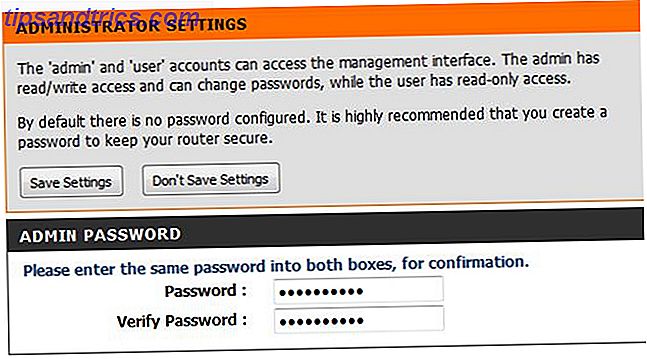
Routers hebben altijd een standaard beheerderswachtwoord van de fabriek. Dit wachtwoord wordt vermeld in de handleiding. Veel gebruikers behouden de standaardinstelling omdat het beheerdersdashboard in theorie alleen toegankelijk is voor een gebruiker die al is verbonden, dus wat maakt het uit als het beveiligd is?
Routers zijn echter niet onberispelijk en er zijn manieren om toegang te krijgen tot uw thuisnetwerk, door uw wachtwoord te raden of door op afstand een fout in de router te misbruiken. Als uw netwerk is aangetast, zal eenvoudige toegang tot het administratiepaneel van uw router het alleen maar erger maken. Het standaard wachtwoord wijzigen is een must Hoe u sterke wachtwoorden kunt maken die u gemakkelijk kunt onthouden Hoe u sterke wachtwoorden kunt maken die u gemakkelijk kunt onthouden Meer lezen.
Schakel WiFi-codering niet in
Ik vind dat dit niet gezegd hoeft te worden, maar we hebben het over fouten, en dit is een grote. Als u geen wifi-codering instelt, blijft uw netwerk open voor iedereen die misschien uw verkeer wil ruiken en ook alle netwerkstations die u gebruikt open laat.
De oplossing is vrij eenvoudig; schakel encryptie in. Weet je nog die handleiding die je niet hebt weggegooid? Het zal je vertellen hoe.
Stel de verkeerde WiFi-codering in

Versleuteling inschakelen is niet zo eenvoudig als het omdraaien van een schakelaar. De meeste routers worden geleverd met verschillende WiFi-coderingsopties WPA2, WEP en vrienden: wat is de beste manier om uw wifi-codering te coderen? WPA2, WEP en vrienden: wat is de beste manier om uw wifi-codering te coderen? Bij het instellen van draadloze codering op uw router, treft u een aantal verwarrende termen aan: WPA2, WPA, WEP, WPA-Personal en WPA-Enterprise. Meer lezen, maar wil niet zeggen welke optie het beste is. Routers kunnen zelfs standaard instellen op WEP, een oude en onveilige standaard, of een lijst maken bovenaan de vervolgkeuzelijst. WEP is beter dan niets, maar het is niet erg veilig.
Ga in plaats daarvan met WPA2-AES en gebruik een lang, zeer willekeurig wachtwoord. Dit is de veiligste WiFi-versleutelingsstandaard die praktisch is voor thuisgebruikers, en door het wachtwoord langer te maken, wordt een brute-force aanval op je netwerk moeilijker (maar niet onmogelijk).
Mix de verkeerde adapters en routers 
Routers en adapters zijn bijna altijd achterwaarts compatibel met oudere versies van WiFi. 802.11ac, de nieuwste standaard, werkt met 802.11n, die werkt met 802.11g. De meeste moderne adapters ondersteunen alle, behalve de allereerste versie van de 802.11-standaard. Begrip van de meest voorkomende Wi-Fi-standaarden Begrip van de meest voorkomende Wi-Fi-normen Wi-Fi kan een beetje verwarrend zijn omdat er een handvol verschillende standaarden zijn gebruikt. Dit is wat je moet weten. Lees meer, dat is meer dan een decennium oud.
Toch is het mengen van de verkeerde adapters en routers een probleem als je om prestaties geeft. Een 802.11ac-adapter werkt alleen bij 802.11n-snelheden als hij wordt gekoppeld aan een 802.11n-router. Als u een oude 802.11g-router hebt, zijn de netwerkprestaties langzamer.
Er is niets mis met het gebruik van een oude versie van de 802.11-standaard als u die voldoende vindt, maar upgrade uw adapter niet zonder uw router te upgraden, of omgekeerd. Dit is een verspilling van tijd en geld.
Verwaarloos de firewall
De ingebouwde firewall voor thuisrouters is een van de meest waardevolle functies. In de meeste gevallen is dit standaard ingeschakeld en kan het beschermen tegen een breed scala aan inbraakpogingen met weinig tot geen configuratie.
Dat betekent echter niet dat je het moet negeren. Mogelijk moet u poorten openen zodat software kan functioneren, of bepaalde poorten kunnen standaard worden geconfigureerd als open om routerfuncties in te schakelen. Check in op deze poorten en sluit ze als u ze niet gebruikt. Hiermee wordt een onwaarschijnlijk maar mogelijk aanvalspunt afgesloten.
Voer onjuiste configuratie-informatie in
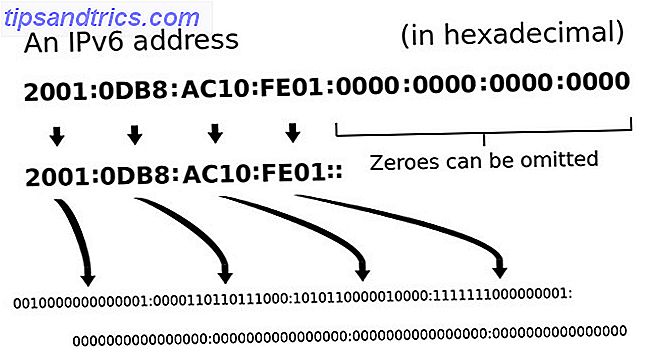
Wat moest dat IP-adres zijn? Hmm, misschien was het 192.168.0.1 of was het 192.186.1.0? Tijd om de handleiding opnieuw te bekijken!
Dit is het WiFi-equivalent van het controleren om er zeker van te zijn dat het netsnoer is aangesloten. Als er iets mis is - je hebt geen toegang tot het beheerderspaneel, een computer maakt geen verbinding, een firewallpoort blokkeert nog steeds World of Warcraft, wat dan ook - ga over je nummers. Heb je het decimaalteken op de juiste plaats gelegd? Waarschijnlijk niet, omdat je geen robot bent.
Vergeet Firmware updaten
Ik heb al een aantal toespelingen gemaakt op beveiligingsfouten van de router. Ze zijn een serieus probleem. Eerder dit jaar bleken sommige ASUS-routers een exploit te bevatten die verbonden netwerkstations zichtbaar maakte voor iedereen op het internet die één rare truc kende.
In dat geval zou het updaten van de firmware niet hebben geholpen omdat ASUS het probleem nog moest oplossen. Nu is er echter een patch aanwezig. Als je het hebt gedownload, gaat het goed, maar als je dat nog niet hebt gedaan, kan het internet je vuile was nog steeds zien. Het updaten van de firmware is saai, maar vergeten om het te doen is een grote vergissing.
Conclusie
Dit zijn slechts de tien meest voorkomende fouten die gebruikers maken bij het instellen van hun thuisnetwerk. Er zijn er nog veel meer. Laat ons weten welke problemen je tegenkwam bij het instellen van je eigen wifi door hieronder een reactie achter te laten.
Beeldcredits: BobbyPeru via Wikimedia, Karin Dalziel via Flickr




